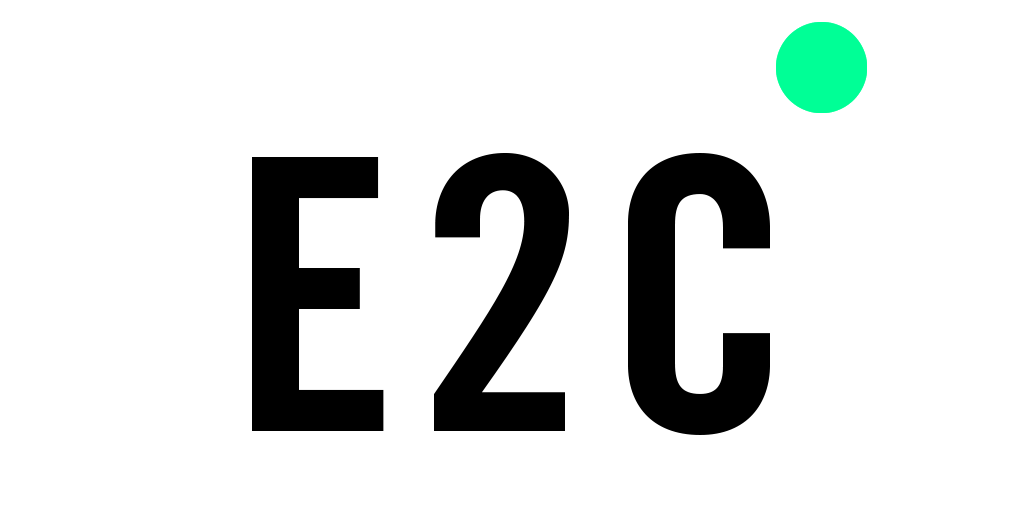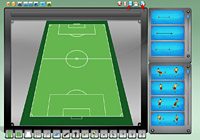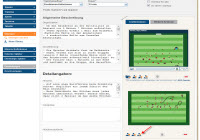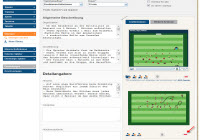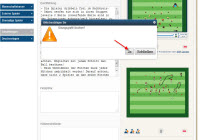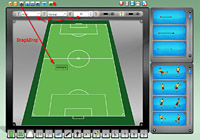Fußballübungen zeichnen
Fußballübungen zeichnen
- Was kann ich mit der Zeichensoftware zeichnen?
- Wo finde ich die Zeichensoftware?
- Wie ist der Zeicheneditor aufgebaut?
- Wie speichere ich eine Grafik?
- Wie bearbeite ich eine Grafik?
- Wie lösche ich eine Grafik?
- Was bedeutet Drag & Drop?
- Wie zeichne ich Pfeile und Linien?
- Wie binde ich ein Objekt, wie Spieler oder Torhüter ein?
- Wie lösche ich Objekte?
- Wie kann ich die Größe von Objekten ändern?
- Wie kann ich Text einfügen?
- Wie kann ich Hilfslinien einbinden?
Was kann ich mit der Zeichensoftware machen?
Die Zeichensoftware von easy2coach ist ein intuitiv zu bedienender Grafikeditor, der es dir ermöglicht schnell und bequem Taktiken, Spielzüge und/oder Fußballübungen zeichnen und grafisch darstellen zu lassen. Nutze easy2coach um Übungen deiner Übungsdatenbank hinzuzufügen und diese noch verständlicher für dich und deine Trainerkollegen sowie Spieler zu gestalten.
Wo finde ich die Zeichensoftware?
Fußballübungen zeichnen, muss nicht schwer sein. Du erreichst die Zeichensoftware über den Link https://tactics.easy2coach.net. Erstellte Zeichnungen können natürlich auch direkt in easy2coach integriert werden. Melde dich hierzu einfach unter https://www.easy2coach.net/teammanager an und:
- Klick in der linken Navigationsleiste auf „Übungen“.
- Klick auf „Neue Übung“.
- Klick auf den Button „Neue Grafik erstellen“.
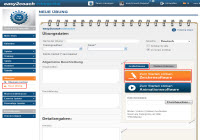
Wie ist der Zeicheneditor aufgebaut?
Wenn du Fußballübungen zeichnen willst, sollte die Zeichensoftware übersichtlich aufgebaut sein. Unsere Zeichensoftware lässt sich in 5 Bereiche einteilen:
- In der Mitte findest du das Spielfeld
- Unterhalb des Spielfeldes findest du die Kategorien der Objekte, die du im Zeichentool zeichnen kannst.
- Nach Klick auf eine Kategorie findest du links die Objekte, die du per Drag&Drop auf das Spielfeld ziehen kannst.

Was ist Drag & Drop?
Drag&Drop ist eine Methode zur Bedienung grafischer Benutzeroberflächen. Um ein Element in der Zeichensoftware auf das Spielfeld zu ziehen, gehe einfach wie folgt vor:
- Wähle ein Objekt, welches du auf das Spielfeld ziehen möchtest.
- Klicke mit der linken Maustaste auf das Objekt und halte die linke Maustaste gedrückt.
- Ziehe nun das Objekt (bei gedrückter linker Maustaste) auf das Spielfeld.
- Wenn sich das Objekt an der gewünschten Stelle befindet, lasse die linke Maustaste los.
- Das Objekt ist nun auf dem Spielfeld. Wenn du das Objekt durch einfachen Linksklick markierst, kannst du es erneut per Drag&Drop verschieben.
Wie zeichne ich Pfeile und Linien?
Um einen Pfeil in die Grafik einzubinden, gehe wie folgt vor:
- Wähle auf der unteren Leiste einen Pfeil/Linie aus.
- Bewege deine Maus auf das Spielfeld und klicke die linke Maustaste. Verändere nun die Position und lass die Maustaste erst los, wenn du das Ende der Linie erreicht hast.
- Wenn der Pfeil auf dem Feld ist, kannst du durch Klick auf die Pfeilspitze die Länge und Richtung des Pfeils bestimmen.
- Mit Klick auf den Rest des Pfeils kannst du den Pfeil nachträglich per Drag&Drop verschieben.

Wie füge ich Objekte wie Torhüter und Spieler ein?
Um Objekte wie Spieler, Trainer und/oder Trainingszubehör in die Grafik einzubinden, gehe wie folgt vor:
- Wähle aus der Auswahl unterhalb des Spielfeldes die gewünschte Kategorie wie z.B. Matratzen, Trainer oder die einzelnen Gruppen von Spielern aus.
- Auf der linken Seite wird dir die Auswahl an Objekten angezeigt.
- Wähle ein Objekt aus und ziehe es per Drag&Drop auf das Spielfeld.
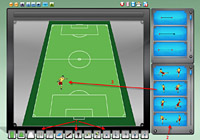
Wie lösche ich Objekte?
Um ein Objekt vom Spielfeld wieder zu entfernen, gehe wie folgt vor:
- Klicke mit der linken Maustaste auf das Objekt, welches gelöscht werden soll, so dass es umrandet erscheint.
- Klicke auf das Löschsymbol in der Auswahl über dem selektierten Icon.
- Um alle Objekte auf dem Spielfeld auf einmal zu löschen, wähle einfach alle Icons via Drag & Drop aus.

Wie kann ich die Größe von Objekten ändern?
Um die Größe von Objekten auf dem Spielfeld zu bearbeiten, gehe wie folgt vor:
- Klicke mit der linken Maustaste auf das Objekt, welches bearbeitet werden soll, so dass es umrandet erscheint.
- Möglichkeit I: Gehe mit der Maus über einen der weißen Punkte am Rand des markierten Objektes. Bei gedrückter linker Maustaste kannst du durch Bewegung der Maus die Größe des Objektes bearbeiten.
- Möglichkeit II: Klicke auf das Settings Icon und nimm die Anpassung im umfangreichen Einstellen-Modul vor.
Hinweis: Welche Größe ein Objekt besitzt, siehst du an der Zahl, die in der Auswahl angezeigt wird. Die Größe reicht von 1-20.